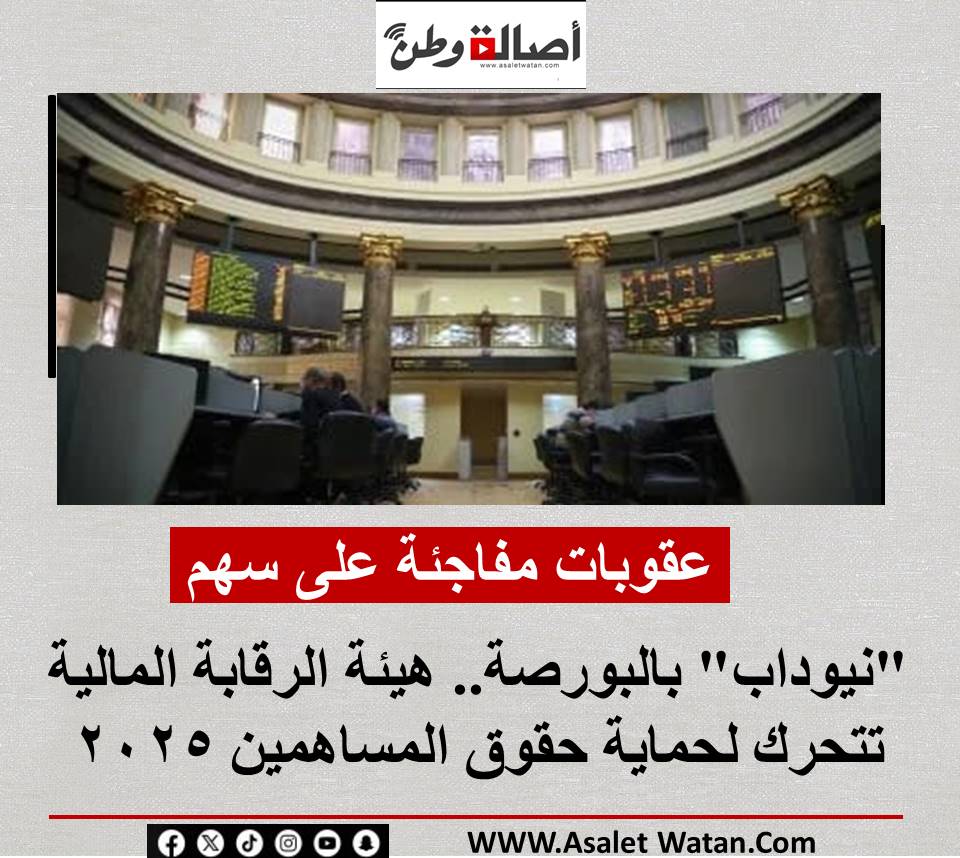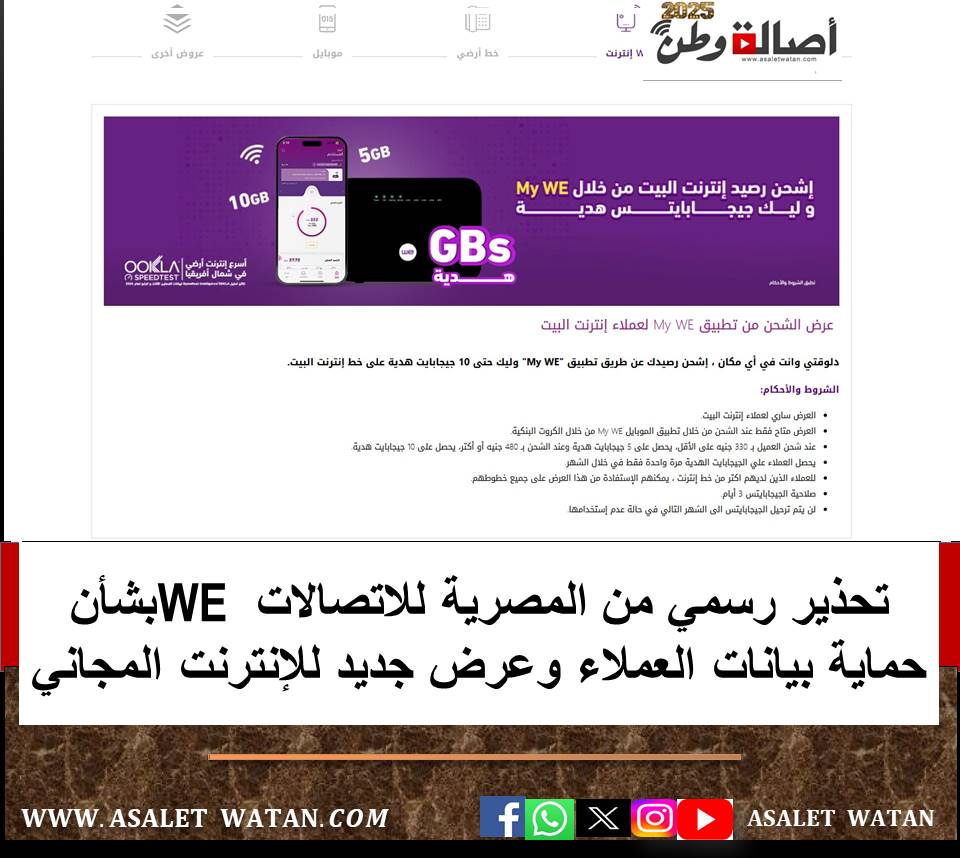كتب: أصالة وطن
القاهرة – أصالة وطنيشكو كثير من الآباء من قيام أطفالهم بشراء عناصر مدفوعة داخل الألعاب أو التطبيقات على أجهزة iPhone، دون قصد أو إدراك.
وهو ما قد يؤدي إلى خسائر مالية غير متوقعة، خاصة أن عمليات الشراء تتم بنقرة واحدة فقط، دون الحاجة لتأكيد إضافي.لكن بفضل ميزات أمان مدمجة في نظام تشغيل iOS، يمكنك الآن التحكم الكامل في عمليات الشراء ومنعها كليًا أو تقييدها باستخدام كلمة مرور أو ميزة طلب الشراء في “المشاركة العائلية”.
أولًا: كيف تُفعّل ميزة طلب كلمة مرور لكل عملية شراء؟بحسب دليل الدعم الرسمي من Apple ومجلة HowToGeek التقنية، يمكنك ضبط إعدادات الهاتف لتطلب إدخال كلمة مرور قبل كل عملية شراء من App Store أو داخل التطبيقات، عبر الخطوات التالية:
1. افتح تطبيق “الإعدادات”.
2. انتقل إلى “مدة استخدام الجهاز” أو
Screen Time.3. اختر “قيود المحتوى والخصوصية”، ثم فعّلها.
4. أدخل رمز مرور وقت الشاشة.
5. اضغط على “مشتريات iTunes
App Store”.6. فعّل خيار “يتطلب الأمر دائمًا” ضمن “طلب كلمة المرور”.
ثانيًا: لمنع الشراء تمامًا داخل التطبيقات إذا رغبت في منع أي عمليات شراء نهائيًا داخل التطبيقات:
1. افتح “الإعدادات”.
2. ادخل إلى “مدة استخدام الجهاز”.
3. فعّل “قيود المحتوى والخصوصية”.
4. انتقل إلى “مشتريات iTunes وApp
Store”.5. اختر “عدم السماح” بجانب خيار “الشراء داخل التطبيق”.
6. أدخل رمز مرور الوقت لتأكيد التغييرات.
ثالثًا: استخدام ميزة طلب الشراء من خلال المشاركة العائليةهذه الميزة مفيدة إن كان لطفلك جهاز iPhone خاص به.
إذ ترسل إليك إشعارًا للموافقة على أي عملية شراء يحاول إجراؤها:
1. من جهازك، افتح “الإعدادات” واضغط على اسمك أعلى الشاشة.
2. اختر “العائلة”، ثم أرسل دعوة لطفلك للانضمام.
3. بعد قبول الدعوة من جهاز الطفل، عد إلى “العائلة”.
4. اختر اسم طفلك، ثم فعّل خيار “طلب الشراء”.
لماذا هذا مهم الآن؟مع زيادة اعتماد الأطفال على الهواتف الذكية، ووجود ألعاب تعتمد على نظام In-App Purchases، فإن تفعيل هذه الإعدادات يضمن التحكم الكامل في نفقاتك، ويمنع عمليات شراء غير مقصودة قد تكلفك مبالغ كبيرة دون علمك.
رابط خارجي موثوق (مباشر من Apple):
https://www.apple.com/eg-ar/iphone/